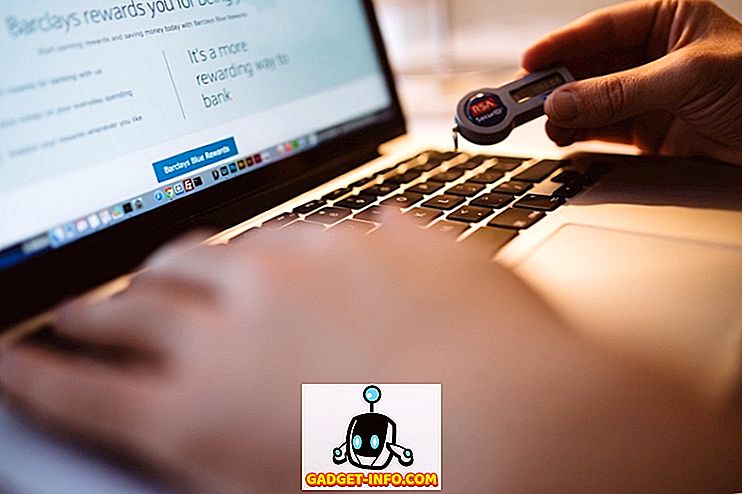في المقالة الأولى في هذه السلسلة حول Windows 7/10 Safe Mode ، نظرنا إلى ما يجب فعله عندما لا تعمل طريقة F8 لبدء تشغيل Windows في الوضع الآمن فقط. ومع ذلك ، فقد كشفنا أيضًا عن عدد قليل من الأحجار الكريمة لخيارات التمهيد التي يمكن استخدامها كأداة فعالة لاستكشاف الأخطاء وإصلاحها وأدوات التشخيص التي لا يوفرها الوضع الآمن القياسي.
لإلقاء نظرة على هذه الخيارات ، ابدأ بالضغط على Start ثم على Run . إذا لم يكن لديك أمر "تشغيل" في قائمة "ابدأ" ، فاضغط باستمرار على مفتاح Windows على لوحة المفاتيح واضغط على R. في مربع الحوار Run (تشغيل) ، اكتب msconfig ثم انقر فوق OK (موافق) .

انقر فوق علامة التبويب تمهيد وحدد موقع قسم " خيارات التمهيد" .

خيارات تمهيد الوضع الآمن في Windows 7/10
يستكشف هذا الجزء من المقالة خيارات التمهيد الآمن الرئيسية الأربعة. كل واحد يقدم مزايا متميزة عن الآخرين ويستخدم كل منها لأغراض استكشاف الأخطاء وإصلاحها والتشخيص المختلفة.
الحد الأدنى من الوضع الآمن
كما تمت مناقشته في المقالة السابقة في هذه السلسلة ، فإن الخيار "الحد الأدنى" هو نفس نوع "الوضع الآمن" الذي ستحصل عليه باستخدام طريقة F8. الحد الأدنى لتحميل واجهة المستخدم الرسومية (GUI) ، ولكن مع تشغيل خدمات النظام الهامة فقط.
هذا لا يشمل برامج تشغيل بطاقة الفيديو الخاصة بك ، وهذا هو السبب في أنه عندما تقوم بالتمهيد إلى Minimal Safe Mode ، عادة ما يعرض جهاز الكمبيوتر الخاص بك الحد الأدنى للدقة 800 × 600. الحد الأدنى من الوضع الآمن هو الأفضل عندما لا يكون لديك أي فكرة عن المشكلة مع جهاز الكمبيوتر الخاص بك وتحتاج إلى البدء من نقطة الصفر.

البديل الوضع الآمن شل
تحميل الوضع الآمن Shell البديل Windows مع موجه الأوامر مع تعطيل GUI بشكل كامل. يتطلب "الوضع الآمن" معرفة متقدمة حول كيفية التنقل في Windows باستخدام أوامر نصية فقط وبدون استخدام الماوس.

هذا الوضع مفيد بشكل خاص لاستكشاف مشكلات الرسومات وإصلاحها في بطاقة الفيديو أو عند مواجهة مشاكل في محرك الأقراص الثابتة أو نظام الملفات. كما لا يقوم "وضع Shell البديل" بتحميل أي برامج تشغيل أو برامج شبكات ، لذا لن تتمكن من الوصول إلى شبكتك المحلية أو الإنترنت.
Active Directory Repair Safe Mode
الوضع الآمن في الدليل النشط أمر يصعب تفسيره. بخلاف "تسجيل Windows" ، لا يحتوي Active Directory على معلومات أو بيانات ديناميكية من المحتمل أن تتغير غالبًا. أحد الأشياء المخزنة في Active Directory هي المعلومات الخاصة بالجهاز مثل قوائم انتظار الطباعة ومعلومات جهات الاتصال والبيانات المتعلقة بالأجهزة الموجودة في الكمبيوتر.
في حالة تلف Active Directory أو إذا قمت بتغيير الجهاز في الكمبيوتر الخاص بك بشكل غير ناجح ، فقد تواجه مشكلات عدم الاستقرار في Windows. تحدث إحدى المشكلات الأكثر شيوعًا عندما يستبدل مالك الكمبيوتر اللوحة الأم المعيبة بأخرى ليست هي نفس الطراز القديم وطرازه. يمكن أن يساعدك "الوضع الآمن لإصلاح الدليل" في استعادة استقرار الكمبيوتر عن طريق تخزين معلومات جديدة أو تم إصلاحها في "Active Directory".
ربما لن تحتاج أبداً إلى استخدام هذا الخيار ما لم يكن الكمبيوتر الخاص بك وحدة تحكم مجال أو جزء من مجال.
شبكة الوضع الآمن
كما يوحي اسمها ، يقوم Network Safe Mode بتحميل Windows مع واجهة المستخدم الرسومية (GUI) وتمكين الشبكة. هذا يعني أنه سيكون لديك إمكانية الوصول إلى شبكتك المحلية والإنترنت كذلك.
يتم استخدام هذا الوضع الآمن بشكل أفضل عندما يكون جهاز الكمبيوتر الذي يعمل بنظام تشغيل Windows غير مستقر وتحتاج إلى ترقية أو تنزيل برنامج تشغيل أو تصحيح أو تحديث الأجهزة أو البرامج في جهاز الكمبيوتر الخاص بك. يكون "الوضع الآمن للشبكة" مفيدًا بشكل خاص عند تثبيت أجهزة جديدة مثل بطاقة الفيديو وتحتاج إلى تنزيل أحدث برنامج تشغيل من موقع الشركة المصنعة على ويب.
يفيد "الوضع الآمن للشبكة" أيضًا عندما تكون متأكدًا من أن مشكلة الكمبيوتر ليست الشبكة. يتيح لك إعادة تشغيل Windows 7 في "الوضع الآمن" هذا إمكانية عمل نسخ احتياطية على الشبكة المحلية الخاصة بك وتنزيل برامج التشغيل من الإنترنت قبل استكشاف أخطاء الكمبيوتر وتشخيص المشكلة.
في المقالة الأخيرة في هذه السلسلة ، سنناقش الخيارات المتبقية المتاحة لك واستكشاف كيفية اختلافها عن خيارات Safe Mode التي تم تقديمها أعلاه. على الرغم من أنه ليس من الناحية الفنية جزءًا من خيارات Windows Safe Mode ، إلا أنها تكمل خيارات Safe Mode لمساعدتك على استكشاف أخطاء الكمبيوتر وتشخيصها.